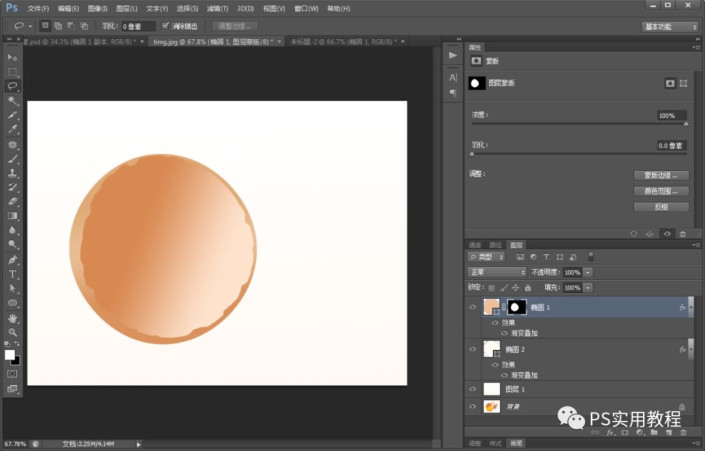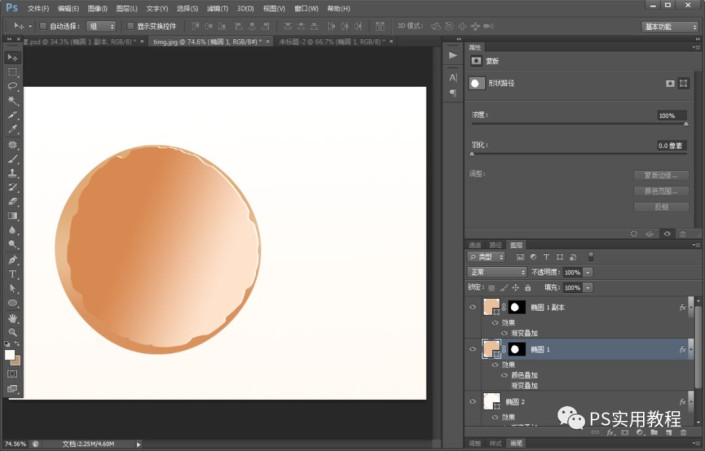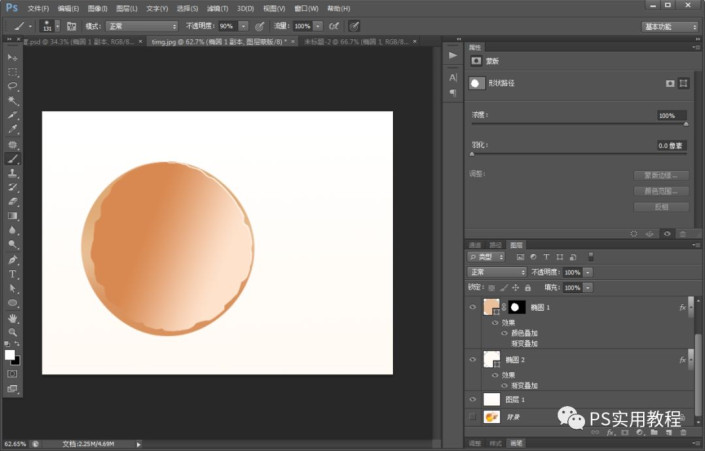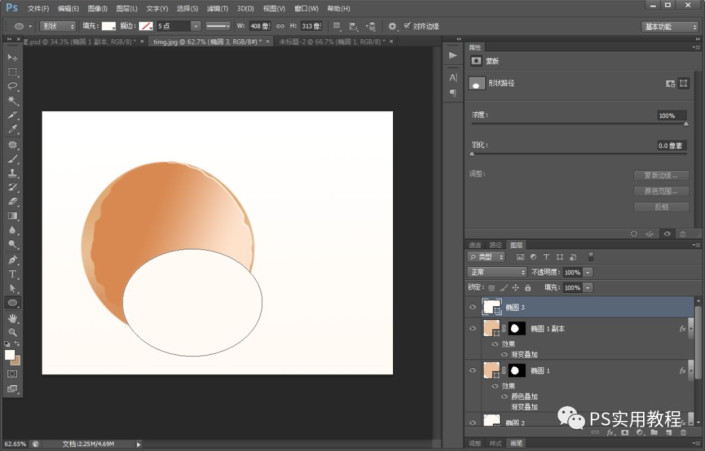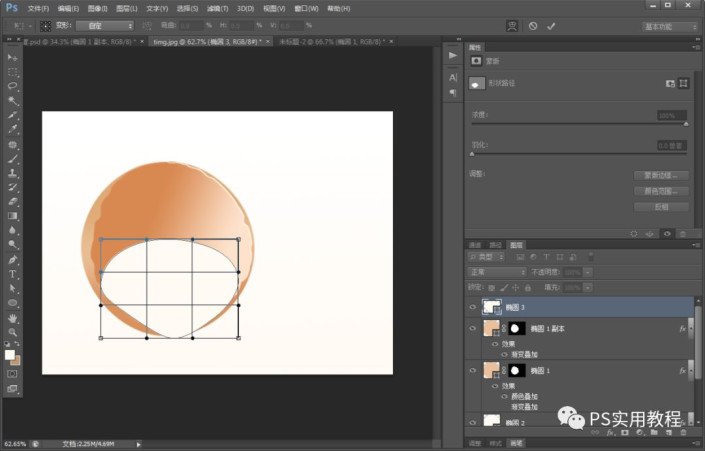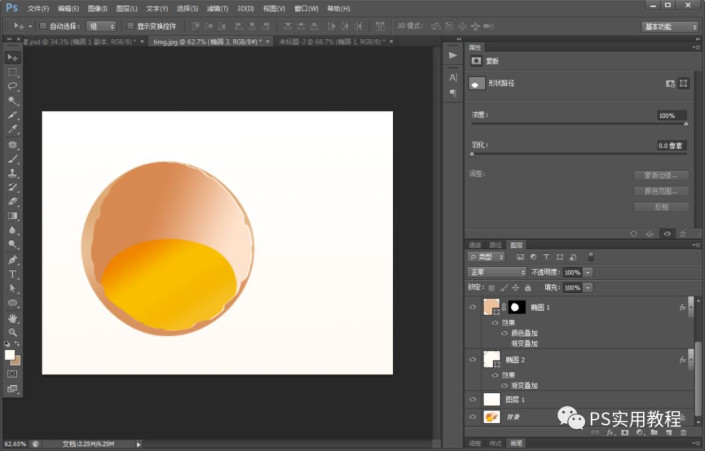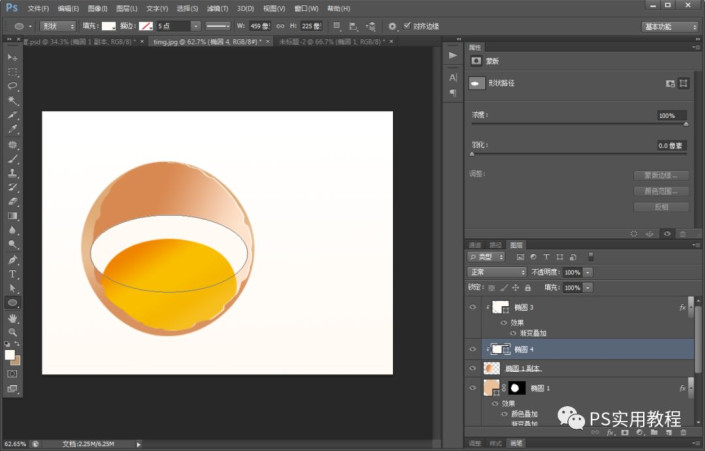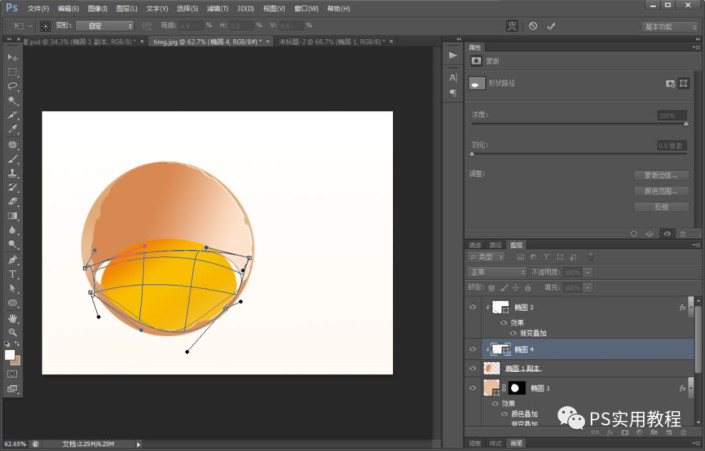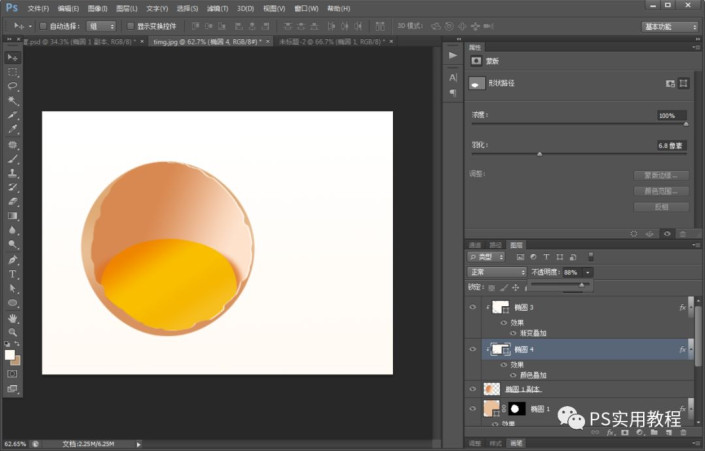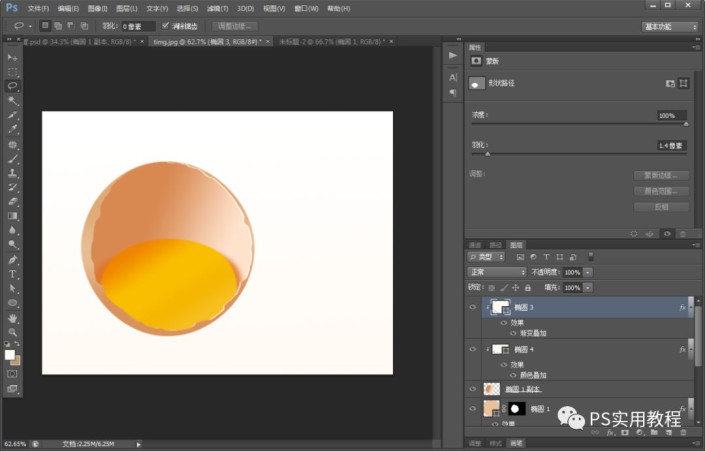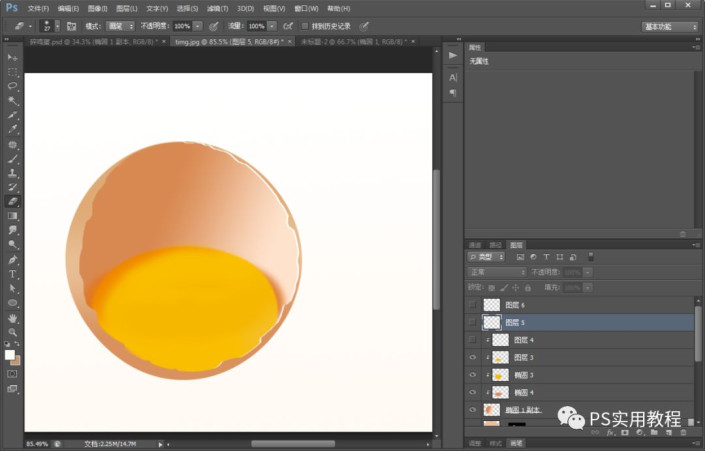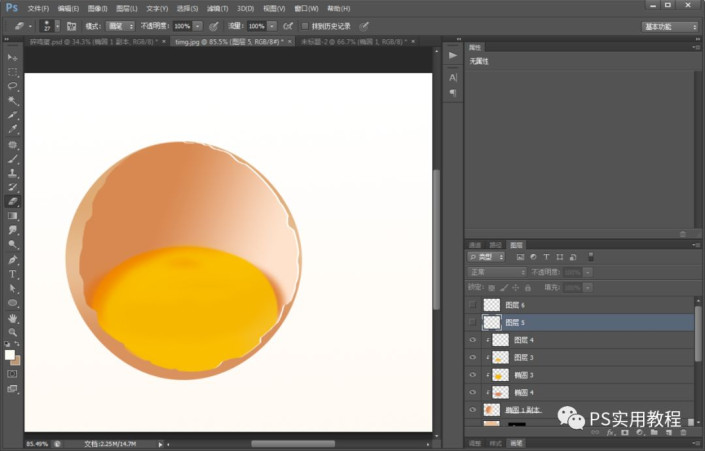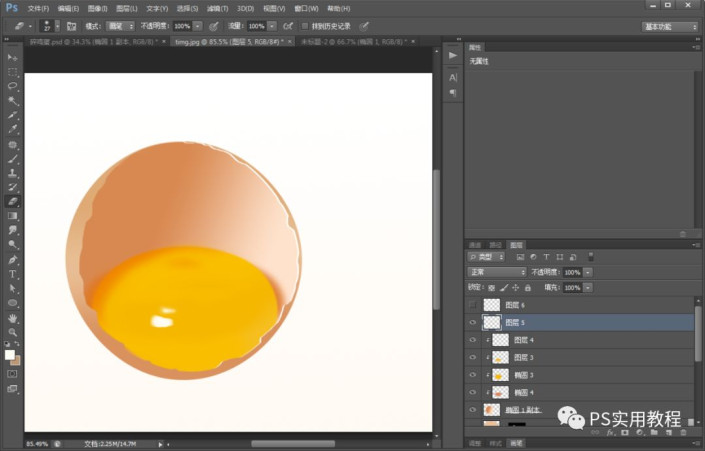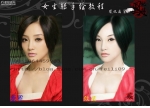鼠绘食物,从无到有制作一颗裂开的鸡蛋(2)
来源:公众号
作者:PS实用教程
学习:7615人次
6.做蛋壳厚度白边;
复制椭圆1图层,得到椭圆1副本图层;
将椭圆1的渐变叠加去掉,颜色叠加改为白色;将椭圆1往右侧移动3-5px;
用模糊工具,将蛋壳内侧和外侧的边缘都抹1-2下,消除边缘太过锐利的感觉。这样蛋壳厚边就完成了。
7.现在做蛋黄;
同样用椭圆拉出一个椭圆形,颜色随意;
对蛋黄进行变形贴合蛋壳;
点击编辑>变换路径>变形,如下图;
对椭圆3进行渐变叠加,四色渐变,#f6be1f,位置17%;#f5b700,位置33%;#f9be00,位置65%;#ef8400,位置93%;
角度120度;
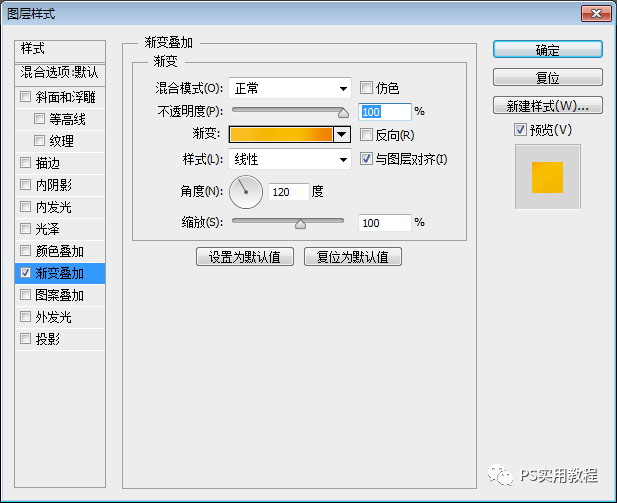
上完色后,将椭圆3图层创建为椭圆1的剪贴蒙版http://www.16xx8.com/tags/38848/,得到如下图。
8.做蛋壳内侧的蛋清;
新建椭圆4图层,在椭圆3图层下;
点击编辑>变换路径>变形,变换好如下图;
颜色叠加为#e69558,羽化值设置为6.8像素,便可以得到如下图状态;
这个时候会发现蛋黄边缘太锐利,点击椭圆3图层,看属性栏,将羽化值移动至1.4像素,这样边缘看起来就比较柔和了。
9.涂抹出内侧阴影和反光位置;
用柔边圆画笔,吸取蛋黄的浅色区,涂抹一下深色区边缘,涂好如下图;
新建剪贴蒙版,用柔边圆画笔,吸取蛋黄的深色区,涂抹蛋黄上方中部位置,并用柔边橡皮涂抹一下边缘,做出如下图;
用白色画笔涂抹出两个白斑,然后用橡皮差擦一下白斑边缘,做出如下高光部分;
学习 · 提示
关注大神微博加入>>
网友求助,请回答!